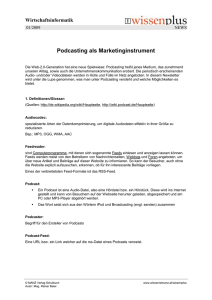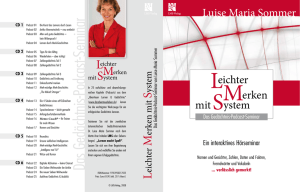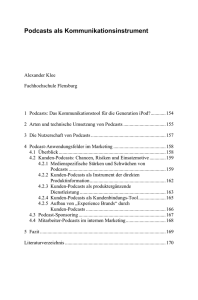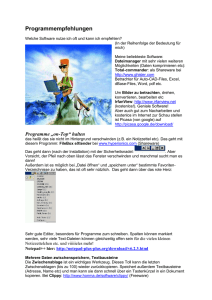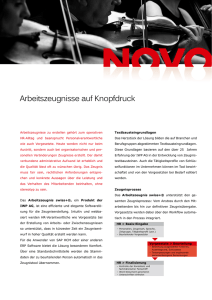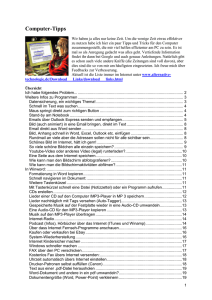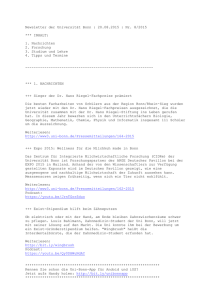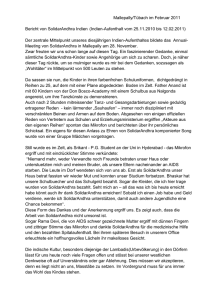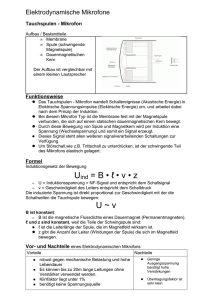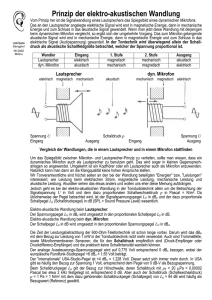ASBE Literaturforum
Werbung
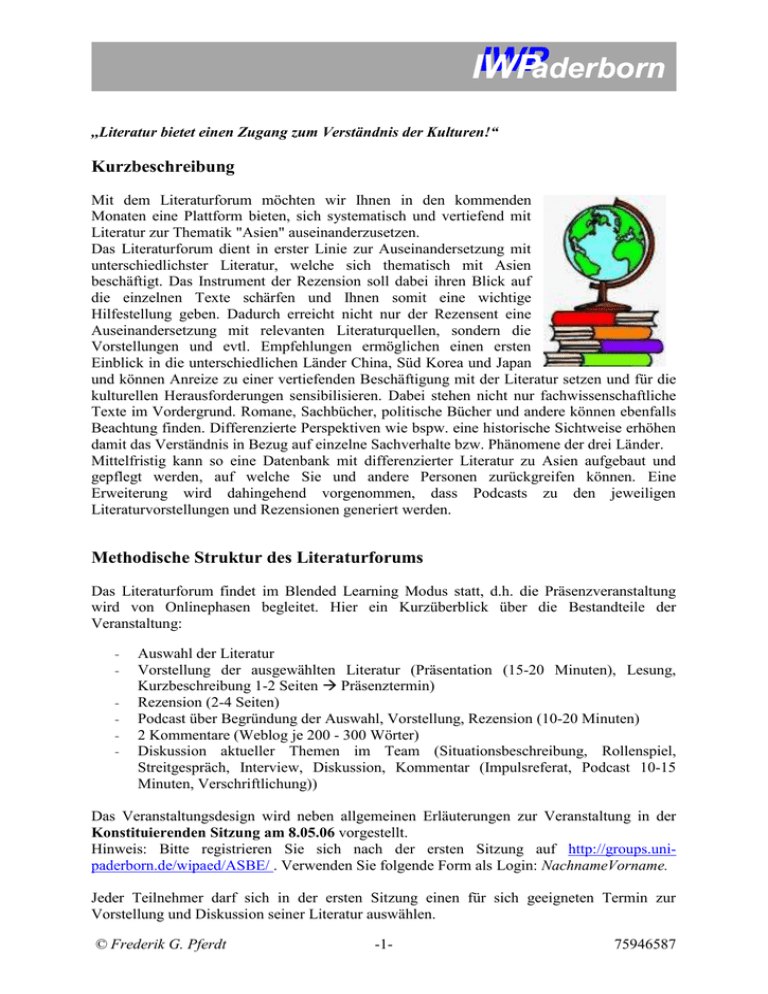
IWPaderborn IWP ,,Literatur bietet einen Zugang zum Verständnis der Kulturen!“ Kurzbeschreibung Mit dem Literaturforum möchten wir Ihnen in den kommenden Monaten eine Plattform bieten, sich systematisch und vertiefend mit Literatur zur Thematik "Asien" auseinanderzusetzen. Das Literaturforum dient in erster Linie zur Auseinandersetzung mit unterschiedlichster Literatur, welche sich thematisch mit Asien beschäftigt. Das Instrument der Rezension soll dabei ihren Blick auf die einzelnen Texte schärfen und Ihnen somit eine wichtige Hilfestellung geben. Dadurch erreicht nicht nur der Rezensent eine Auseinandersetzung mit relevanten Literaturquellen, sondern die Vorstellungen und evtl. Empfehlungen ermöglichen einen ersten Einblick in die unterschiedlichen Länder China, Süd Korea und Japan und können Anreize zu einer vertiefenden Beschäftigung mit der Literatur setzen und für die kulturellen Herausforderungen sensibilisieren. Dabei stehen nicht nur fachwissenschaftliche Texte im Vordergrund. Romane, Sachbücher, politische Bücher und andere können ebenfalls Beachtung finden. Differenzierte Perspektiven wie bspw. eine historische Sichtweise erhöhen damit das Verständnis in Bezug auf einzelne Sachverhalte bzw. Phänomene der drei Länder. Mittelfristig kann so eine Datenbank mit differenzierter Literatur zu Asien aufgebaut und gepflegt werden, auf welche Sie und andere Personen zurückgreifen können. Eine Erweiterung wird dahingehend vorgenommen, dass Podcasts zu den jeweiligen Literaturvorstellungen und Rezensionen generiert werden. Methodische Struktur des Literaturforums Das Literaturforum findet im Blended Learning Modus statt, d.h. die Präsenzveranstaltung wird von Onlinephasen begleitet. Hier ein Kurzüberblick über die Bestandteile der Veranstaltung: - Auswahl der Literatur Vorstellung der ausgewählten Literatur (Präsentation (15-20 Minuten), Lesung, Kurzbeschreibung 1-2 Seiten Präsenztermin) Rezension (2-4 Seiten) Podcast über Begründung der Auswahl, Vorstellung, Rezension (10-20 Minuten) 2 Kommentare (Weblog je 200 - 300 Wörter) Diskussion aktueller Themen im Team (Situationsbeschreibung, Rollenspiel, Streitgespräch, Interview, Diskussion, Kommentar (Impulsreferat, Podcast 10-15 Minuten, Verschriftlichung)) Das Veranstaltungsdesign wird neben allgemeinen Erläuterungen zur Veranstaltung in der Konstituierenden Sitzung am 8.05.06 vorgestellt. Hinweis: Bitte registrieren Sie sich nach der ersten Sitzung auf http://groups.unipaderborn.de/wipaed/ASBE/ . Verwenden Sie folgende Form als Login: NachnameVorname. Jeder Teilnehmer darf sich in der ersten Sitzung einen für sich geeigneten Termin zur Vorstellung und Diskussion seiner Literatur auswählen. © Frederik G. Pferdt -1- 75946587 IWPaderborn IWP Die Vorstellung erfolgt zum jeweilig bestimmten Präsenztermin und besteht aus folgenden Teilen: Präsentation der ausgewählten Literatur (15-20 Minuten), Lesung eines für den Teilnehmer als relevant erachteten Abschnitts und einer Kurzbeschreibung auf 1-2 Seiten. Die Präsentation sowie die Kurzbeschreibung (evtl. mit Abbildung z.B. des Buchcovers) sind auf dem Weblog bis zum jeweiligen Präsenztermin bereitzustellen. Außerdem ist die Rezension zu dem vorgestellten Werk (2-4 Seiten, 12pt., Times) bis spätestens zum Präsenztermin auf dem Weblog bereitzustellen. Dieser Termin ist unbedingt einzuhalten! Damit soll sichergestellt werden, dass die nachfolgenden Teilnehmer ihre Kommentierungen vornehmen können. Des Weiteren sind von jedem Teilnehmer jeweils zwei Kommentare zu den vorgehenden Vorstellungen und Rezensionen zu verfassen (200-300) Wörter und ins Weblog unter "Kommentierungen" dem Beitrag zuzuordnen. Die beiden Kommentare müssen in der Woche nach der eigenen Vorstellung eingestellt sein. Jeder Teilnehmer erstellt aus den gesamten Individualleistungen einen Podcast Beitrag von 10-20 Minuten und stellt diesen ebenfalls auf dem Weblog bereit. Dieser ist bis spätestens zwei Wochen nach der eigenen Vorstellung einzustellen. Im letzten Teil der Veranstaltung sollen aktuelle Themen aufgenommen und diskutiert werden. Die Diskussion und Bearbeitung erfolgt dabei in Ihrer jeweiligen "Ländergruppe"! Ziel ist es, einen vertieften Austausch in der Gruppe zu erzeugen und sich mit Chancen und Problemen ihres Wahllandes auseinander zu setzen. Erstellen Sie dafür einen Podcast zu aktuell diskutierten Themen in Bezug auf das Land für das Sie nominiert sind. Tauschen Sie sich zuerst über Themen aus und stimmen diese in Ihrer Gruppe ab. Wählen Sie danach eine Methode, wie Sie diese Diskussion vorstellen möchten. Beispiele hierfür können sein: Situationsbeschreibung, Rollenspiel, Streitgespräch, Interview, Diskussion, Kommentar, etc. Generieren Sie daraus einen Podcast von 10 bis 20 Minuten und stellen diesen bis spätestens 1.07.06 auf dem Weblog bereit. Die Themen sind in einem Impulsreferat dem Plenum vorzustellen und zu verschriftlichen. Die Verschriftlichung ist auf dem Weblog bereitzustellen. Die Prüfungsleistung stellt sich wie folgt zusammen: - Vorstellung 40 % (Individualleistung) Rezension 30 % (Individualleistung) 2 Kommentare 10 % (Individualleistung) Aktuelle Themen 20 % (Gruppenleistung) Organisation Teilnehmer / -innen (insgesamt 9): Name Korea ASBE Heyne Taubert China ASBE Schnell © Frederik G. Pferdt Vorname E-Mail Kathrin Anne [email protected] [email protected] Thea - Viktoria [email protected] -2- 75946587 IWPaderborn IWP Simon Befeld Unterhalt Japan ASBE Henrichsen Horlitz Sasse Manuel Sebastian Philipp [email protected] [email protected] [email protected] Fabian Christian Miriam [email protected] [email protected] [email protected] Termine Präsenztermine 8.05.06 22.05.06 Inhalt / Vortragende (max. 2 Pers.) Konstituierende Sitzung, Vorstellung der ausgewählten Literatur Vorstellung 1, 2 Henrichsen, Horlitz 29.05.06 Vorstellung 3, 4 Befeld, Unterhalt 12.06.06 Vorstellung 5 und 6, 7 Schnell, Simon, Sasse 19.06.06 Vorstellung 8 und 9 Heyne, Taubert 03.07.06 Aktuelle Themen 14.07.06 Abschlussplenum - Reflexion Literatur Aufgabenstellung, Podcast Weblog, Ressourcen / Quellen / Literatur Software: http://www.audacity.de/ Equipment, Software and Service an der Uni Paderborn: http://imt.uni-paderborn.de/ Department 5: Wirtschaftspädagogik - Business and Human Resource Education Podcasting: © Frederik G. Pferdt -3- 75946587 IWPaderborn IWP Podcasting ist ein neues und innovatives Multimedia-Phänomen, das auch vielseitige Möglichkeiten für den Unterrichtseinsatz bietet. Mit Podcasting, zusammengesetzt aus dem Namen von Apples populärem MP3-Player iPod und dem englischen Begriff „broadcast“, was soviel bedeutet wie Ausstrahlung/Sendung, bezeichnet man die Erstellung von Audiodateien und deren Verbreitung über das Internet. Podcasting lässt sich allerdings nicht nur zu Entertainmentzwecken einsetzen, auch im Schulalltag bietet das neue Medium umfangreiche Möglichkeiten, den eigenen Unterricht aktueller, spannender und effizienter zu gestalten. Die einfachste Möglichkeit, Podcasting zu verwenden, liegt sicherlich in der Nutzung bereits fertiger Podcasts als Materialquelle (oder als Quellenmaterial...) für den Politik / Musik / Kunst / Sprachunterricht. Im Fremdsprachenunterricht bietet sich Podcasting auf besonders differenzierte Art und Weise zur Unterstützung des Unterrichts an, weshalb es hierzu einen eigenen Artikel gibt. Podcasts können aber nicht nur heruntergeladen und als Unterrichtsmaterial genutzt werden, es gibt ebenso die Möglichkeit, selbst zum Podcaster zu werden und eigene Podcasts zu veröffentlichen. Wie das funktioniert und welche Möglichkeiten sich für LehrerInnen dabei ergeben, lesen Sie im Artikel über eigene Podcasts. Podcasting? ? Wieso? Wozu? Warum? Podcasting macht nun schon länger von sich Reden. Hinter einem Podcast stehen zunächst nicht viel mehr als zwei Dateien - eine MP3 (oder inzwischen sogar Video-) Datei sowie eine XML-Datei. Beides zusammen ergibt die Möglichkeit, Medieninhalte über das Internet zu verteilen. Podcasting ist ein Kunstwort, zusammengesetzt aus der Bezeichnung für Apples erfolgreichen MP3 Player "iPod" und dem englischen Wort für (Radio)Sendung "Broadcast". Ein Podcast ist sozusagen das "Senden" einer Mediendatei über das Internet. Was ist daran so toll? Im Gegensatz zu normalen Up- und Downloads von Audiodateien im Internet können Podcasts von Lehrern und Schülern "abonniert" werden. Das bedeutet, wann immer der Hersteller des Podcasts (der sog. "Podcaster") eine neue Episode ins Netz stellt, kann der Rechner des Lehrers oder Schülers diesen automatisch laden und den Podcast somit immer auf dem neuesten Stand halten. Fremdsprachige Inhalte können so "frei Haus" bezogen werden - der Computer sucht automatisch nach aktualisierten Folgen und lädt diese herunter nebenbei, kostenlos und schnell. Welche Möglichkeiten bietet Podcasting? © Frederik G. Pferdt -4- 75946587 IWPaderborn IWP Podcasts können auf verschiedene Arten und Weisen im Unterricht eingesetzt werden. Grundsätzlich gilt zu entscheiden, ob man Podcasts einfach als Quelle ausserschulischen Materials nutzen möchte (und somit schlicht Podcast-Konsument wird), oder ob man selbst (gemeinsam mit den Schülern) Podcasts erstellen möchte. Beide Fälle bieten eine Fülle an unterschiedlichen Möglichkeiten, die im Folgenden detaillierter beschrieben werden sollen. Fertige Podcasts gibt es in Hülle und Fülle. Weltweit existieren mehrere zehntausend kostenlose Podcasts zu allen möglichen (und auch unmöglichen) Themen. Der einfachste Weg, sich einen Überblick über vorhandene Podcasts zu machen, führt derzeit über Apples Musiksoftware iTunes, welche sowohl für Windows als auch für Mac OS X kostenlos geladen werden kann. Ist iTunes geladen und installiert, klickt man einfach auf den "Music Store" und dort in der Navigation auf "Podcasts". Es erscheint eine kategorisierte und organisierte Liste aller bei iTunes gemeldeten Podcasts. Die Auswahl ist riesig und fast ausnahmslos kostenlos neuerdings entstehen sogar zunehmend sogenannte Videopodcasts - diese bieten nicht nur kostenloses Audiomaterial, sondern Videos, Cartoons, teilweise auch ganze Fernsehsendung zum kostenlosen Download an. Hat man einen Podcast gefunden, den man gerne regelmäßig beziehen würde, reicht ein Klick auf den Button "Abonnieren" und schon merkt sich iTunes den jeweiligen Podcast - wann immer eine neue Episode erscheint, wird diese automatisch auf den heimischen Rechner und, ggf. auf den angeschlossenen iPod geladen. Eine kleine, subjektive Auswahl interessanter Podcasts: Für den Sprachunterricht English as a Second Language Podcast Jeden Tag gibt es eine neue Folge dieses Podcasts, der sich an Englischlerner richtet. Jeweils 15-20 Minuten lang, widmen sich die Folgen jeden Tag einem neuen Thema. Entwickelt von Dr. Lucy Tse und Dr. Jeff Mc Quillian (beide ehemalige Proefssoren für angewandte Linguistik), sind sie gedacht zum täglichen Selbststudium. SWR 2 Wissen Ausgewählte Sendungen des SWR2 zum Nach-Hören. Spannende Reportagen über Naturforscher, Schriftsteller, Philosophen, Historiker, Wissenschaft, Medizin, Technik, etc. Erscheint mehrmals wöchentlich. Tagesschau (Video Podcast) Sofort nach Sendeschluß veröffentlicht die ARD die aktuelle 20.00 Uhr Tagesschau als Videopodcast. Nehmen Sie die Nachrichten von gestern morgen schon mit in die Schule :New York Times - Titelseite Jeden Morgen wird hier die Titelseite der New York Times von einem amerikanischen Reporter vorgelesen. © Frederik G. Pferdt -5- 75946587 IWPaderborn IWP Für den Musik- und Kunstunterricht: pure Podcast Musik verschiedener Stile und Epochen für Sammler SWR1 Tagebuch der Popmusik In regelmäßigen Abständen kurze Berichte über Ereignisse und Historie der Popmusik Deutschlandradio – Kultur heute Die aktuelle Sendung zum Thema moderner Kultur des Deutschlandradios. Deutschlandradio – Kultur am Sonntagmorgen Die Sonntagsausgabe des Radiomagazins "druckfrisch" auf den iPod. Alle Links öffnen automatisch iTunes. Das bedeutet, dass Sie iTunes auf Ihrem Rechner installiert haben sollten, wenn Sie diesen Links folgen möchten. Achtung: Es ist nicht verpflichtend, seinen Podcast bei iTunes anzumelden. Daher ist die Menge der im Netz verfügbaren Podcasts sicherlich nochmals um ein vielfaches höher, als die Menge der bei iTunes aufgelisteten. Eine Google Suche führt sicher zu noch viel mehr interessanten Podcasts, deren Hersteller ihn nicht bei iTunes angemeldet haben. Fertige Podcasts bieten eine riesige Auswahl an kostenlos verfügbarem Audio- und Videomaterial an, das problemlos im Unterricht verwendet werden kann. Politikunterricht zu tagesaktuellen Themen? Warum nicht - der Tagesschaupodcast macht's möglich. Eine Radiosendung zum Thema "Mozartjahr 2006"? Wie wär's mit der entsprechenden Episode von SWR2? Eine Hörverstehensaufgabe gekoppelt mit einem Zeichentrickfilm? Videopodcasts machen's möglich! Podcatcher - Alternativen zu iTunes Wer bei der Suche nach und dem Abonnement von Podcasts nicht von Apples iTunes abhängig sein möchte, kann auch andere Software nutzen, um Podcasts zu abonnieren. Die benötigte Software wird unter der Bezeichnung Podcatcher zusammengefasst. Bekannte Vertreter sind z.B. JPodder oder JuiceReceiver – beide sind kostenlos sowohl für Mac als auch Windows erhältlich. Wenn Ihnen die fertigen Podcasts nicht (mehr) ausreichen und Sie selber einen eigenen Podcast erstellen möchten (oder wenn es Sie interessiert, wie man Podcasts ganz privat für den eigenen Unterricht zur Verbesserung der Sprachproduktion und des Hörverstehens einsetzen kann) lesen Sie hier weiter. Besonders für den Einsatz im Fremdsprachenunterricht bieten Podcasts eine Reihe von unübersehbaren Vorteilen: Authentizität: Es gibt eine unglaubliche Anzahl von Podcasts, die in Englisch, Französisch, © Frederik G. Pferdt -6- 75946587 IWPaderborn IWP Spanisch etc. erscheinen. Eine umfangreiche Liste kann mit Apples iTunes (auch für Windows kostenlos erhältlich) eingesehen werden. Der Großteil der Podcasts wird kostenlos angeboten - so ist es möglich, authentischen Audio-Inhalt (Nativespeaker!) kostenlos und aktuell in die Klasse zu holen (siehe auch: fertige Podcasts in der Schule). Austausch: Podcasts eignen sich zum Austausch von Sprach- und Videobotschaften, z.B. mit einer Partnerschule. Statt wie bisher Briefe oder E-Mails, kann nun das gesprochene Wort über das Internet ausgetauscht, angehört und beantwortet werden. Wenn Sie mit Ihrer Klasse z.B. einen eigenen Podcast erstellen, können sich Ihre Schüler und die Schüler der Partnerschule über die Podcastwebsite austauschen. Dabei muss der Podcast natürlich nicht bei iTunes angemeldet werden und kann so "geheim", also nur Ihren Schülern und den Schülern der Partnerschule zugänglich gemacht werden. (siehe auch: eigene Podcasts erstellen). Hörverstehensaufgaben: Was bisher fast nur in der Schule möglich ist, nämlich SchülerInnen fremdsprachige Texte inklusive Hörverstehensaufgabe anhören zu lassen, kann nun über das Internet geschehen. Bei durchschnittlichen Klassenstärken von 30 SchülerInnen und mehr, ist es schon logistisch kaum möglich, jedem Lerner das Hörbeispiel auf Kassette oder CD mit nach Hause zu geben. Also findet Hörverstehen überwiegend in der Schule statt - durch das gesprochene Wort des Lehrers, oder durch die Verwendung der Lehrbuch-CD mit entsprechenden Hörtexten. Sprachproduktion: Wie sieht die typische Hausaufgabe im Fremdsprachenunterricht aus? "Schreibt einen Brief über...", "Verfasst einen Kommentar zu..." etc. In allen Fällen schreiben die Schüler. Und lesen das geschrieben Wort später im Unterricht wieder vor. Sprachproduktion geschieht in der Realität aber zumeist mündlich und nicht vorformuliert. Viele Schüler sind, selbst wenn Sie im Sprachunterricht mit zu den besten gehören, völlig überfordert, wenn Sie ad hoc Englisch/Französisch/Spanisch/Italienisch sprechen sollen - sie können ja nichts vorformulieren. Also soll und muss in der Schule Sprachproduktion eine zentrale Rolle spielen. Über ein Audiobloggingsystem wie Loudblog ist es nun möglich, Schüler ihre Hausaufgaben aufnehmen und als Podcast veröffentlichen zu lassen. Hierzu wird die Kommentarfunktion der Bloggingsoftware genutzt. Die Schüler müssen ihre Hausaufgaben hier nicht mehr aufschreiben, sondern aufsprechen. Ein weiterer Vorteil: Dadurch, dass Loudblog die Kommentare mit einem eigenen RSS-Feed versieht, kann der Lehrer die Kommentare "abonnieren" und wird automatisch benachrichtigt, sobald ein Schüler die Aufgabe gelöst und ins Internet geladen hat. Eine solche Lösung bietet sich natürlich als schulinterne Anwendung an, die nicht über iTunes oder einen anderen Verzeichnisdienst öffentlich zugänglich gemacht wird. (weitere Informationen: eigene Podcasts erstellen) © Frederik G. Pferdt -7- 75946587 IWPaderborn IWP Links zum Thema: http://www.itunes.de (Apple hat Podcasts in die Abspielsoftware iTunes integriert) http://www.podcast.de (deutsches Portal zum Podcasten) http://loudblog.de (PHP Audioblogging mit Kommentarfunktion) Sie möchten selber einen eigenen Podcast erstellen, wissen aber nicht, wie? Folgen Sie den hier verfügbaren Anleitungen Schritt für Schritt, dann sollte es Ihnen schnell gelingen, Ihre eigenen Medieninhalte als Podcast zu veröffentlichen. Für einen Podcast benötigen Sie auf jeden Fall: eine MP3 oder Video-Date eine XML-Datei, der der Podcast zugeordnet wird einen Server, auf dem Sie beide Dateien ablegen können Den Server wird Ihnen im Normalfall Ihre Schule bereitstellen können. Sollte das nicht der Fall sein, bietet Ihnen sicherlich Ihr Internetprovider die Möglichkeit, Webspace zu belegen und ihre Website dort abzulegen. Sollte auch das nicht der Fall sein, müssen Sie investieren und Webspace kaufen. Verschiedene Anbieter (Strato, 1&1, Keyweb, Freenet, Schlund, etc.) bieten Webspace teilweise schon ab 1,- Euro im Monat an. Prinzipiell funktioniert ein Podcast so: (Die Grafik und der Begleittext stehen unter der Creative Commons Lizenz und wurden uns freundlicher Weise von www.podcast.de zur Verfügung gestellt.) (1) Podcasterin Alice erzeugt eine Audiodatei - genannt Sendung, Episode, Podcast, Cast oder Show - mit Hilfe eines Computers, einer Soundkarte und einem Mikrofon. (2) Diese Audiodatei wandelt Alice, wenn nicht schon bei der Aufnahme vorgesehen, in das platzsparende und bandbreiten-freundlichere MP3-Format um. (3) Die Internetadresse, unter der die MP3-Datei abgelegt wird, vermerkt Alice im RSS-Feed (...) ihrer Webseite. (4) Alice lädt die MP3-Datei auf ihren Webspace im Internet hoch. (5) Als nächstes veröffentlicht Alice den neuen oder aktualisierten RSS-Feed im © Frederik G. Pferdt -8- 75946587 IWPaderborn IWP Internet. (6) Bob wird über (...) ein Podcast-Verzeichnis auf Alice' Podcast aufmerksam. (7) Mit Hilfe eines Podcasting-Clients - genannt Podcatcher - lädt Bob sich die MP3Datei herunter. (8) Der Podcasting-Client sorgt nach Ende des Downloads für eine automatische Übertragung des neuen Podcasts auf Bobs MP3-Player. Es gibt verschiedene Möglichkeiten, die benötigten Dateien zu erstellen und ins Internet zu bringen: Möglichkeit A - Minimalistisch Podcast als einfachen RSS-Feed erstellen Die direkteste Möglichkeit, einen Podcast bereitzustellen besteht darin, ihn auf einen Webserver zu laden. Dazu benötigen Sie eine Medien-Datei (MP3, M4A, MOV, M4V, PDF) und eine XML-Datei. Die Mediendatei erstellen Sie mit Ihrem bevorzugten Programm. Sollten Sie kein Audioprogramm besitzen, empfehle ich die kostenlose Opensource Software Audacity, die Sie hier herunterladen können. Doch erst die RSS-Datei macht aus der Audiooder Videodatei einen Podcast - Sie könnten Ihre Datei ja auch einfach so ins Internet stellen dann würde aber wohl kaum jemand davon erfahren, wenn Sie eine weitere MP3-Datei ins Netz stellen und Sie könnten Ihren Inhalt schon gar nicht im iTunes Musicstore anmelden und einer breiten Masse zur Verfügung stellen. Haben Sie die MP3-Datei erstellt, benötigen Sie als noch die XML-Datei, in der Angaben zum Autor, zum Inhalt, zum Copyright, zur Kategorisierung des Podcasts sowie zusätzliche Informationen zur MP3-Datei (Speicherort, Dateigröße, Titellänge, etc.) gemacht werden. Da diese XML-Datei eine einfache Textdatei ist, könnten Sie sie von Hand erstellen, oder Programme wie Podcaster von Kudlian-Soft oder Podcastmaker von Potionfactory (beide nur für Mac OS X, Videotutorial verfügbar) oder Castblaster (nur für Windows, momentan Beta-Phase) verwenden, welche diese Datei automatisch schreiben. Alle diese Programme (zusammengefasst unter der Bezeichnung Podcast Producer) ermöglichen es Ihnen, die MP3 Datei einzulesen und über einfache Eingabefelder alle benötigten Informationen einzutragen, die zur Erstellung der XML-Datei benötigt werden. Neuerdings gibt es auch eine kleine, auf Flash basierende Anwendung namens Podifier, die sowohl auf © Frederik G. Pferdt -9- 75946587 IWPaderborn IWP dem Mac als auch auf dem Windows PC läuft und die benötigte XML-Datei schreibt sowie auf den Webserver überträgt. Weiterhin ermöglichen die Programme es teilweise, sogenannte Enhanced Podcasts zu erstellen, es können also Bilder, Videos und PDFs in den Podcast mit eingefügt werden. Auch der automatische Upload des fertigen Podcasts auf den Webserver wird von einigen dieser Programme direkt unterstützt. Der Geek-Way - Texteditoren vor Wer es ganz genau wissen will und die benötigte XML-Datei lieber per Hand schreiben möchte, kann dies mit jedem beliebigen Texteditor tun. Detaillierte Informationen zum Aufbau der XML Datei finden sich zum Beispiel auf www.podcast.de. Eine sehr schöne detaillierte Anleitung zum Aufbau einer XML-Datei generell und zur Benutzung des - Tags für Podcast-XML-Dateien findet sich im kostenlosen Probekapitel News- und Musikabonnement mit RSS und Podcasts aus dem Buch "Internetadressen für Musiker" aus dem O'Reilly-Verlag. Ab ins Netz damit! Haben Sie auch die XML-Datei fertiggestellt, laden Sie beide Dateien auf Ihren Webserver, z.B. in das Unterverzeichnis /podcast. Ein interessierter Abonnent kann nun über jeden RSSfähigen Browser (oder einen speziellen RSS-Reader) die URL (http://www.seite.de/podcast/feed.xml) Ihres Podcasts aufrufen und so die jeweils aktuellen Episoden laden. Wenn Sie Ihren Podcast der Weltöffentlichkeit präsentieren möchten, können Sie ihn nun auch im iTunes Musicstore anmelden. Klciken Sie in iTunes auf MusicStore und auf Podcasts. Dort finden Sie die Möglichkeit, den Podcast anzumelden. Dazu benötigen Sie die URL Ihres RSS-Feeds (http://www.seite.de/podcast/feed.xml), denn diesen Feed wird iTunes fortan regelmäßig auslesen, um über neue Episoden Ihres Podcasts auf dem Laufenden zu sein. Feed ansehen In Apples Webbrowser Safari ist ein RSS-Reader bereits eingebaut, sodass Mac-User keine weitere Zusatzsoftware benötigen. Erkennt Safari eine Website mit RSS-Newsfeed, zeigt es automatisch ein blaues [RSS] Zeichen am Ende der Adresszeile an. Machen Sie ein Bookmark dieses RSS-Feeds, werden Sie sogar in Ihren Bookmarks über neue Episoden benachrichtigt! Windowsbenutzer, die ähnlich komfortabel über neue Podcastepisoden im Browser informiert werden möchten, müssen entweder auf den Internet Explorer 7 warten, der RSS-Feeds ebenfalls unterstützen soll, oder sich einen der zahlreichen anderen Newsreader installieren. Eine recht umfangreiche Liste an Newsreadern für Windows, Mac und Linux findet sich auf www.rssreader.de. © Frederik G. Pferdt -10- 75946587 IWPaderborn IWP Möglichkeit B – Interaktiv Podcasting mit Kommentarfunktion Komfortabler geht es, wenn Sie einen Webserver mit PHP und einer mySQL Datenbank besitzen. In diesem Fall lohnt sich ein Blick auf die kostenlose Audioblogging-Software Loudblog. Laden Sie die Installationsdateien herunter und spielen Sie das System auf Ihren Server auf. Sie erhalten ein umfangreiches Audiobloggingsystem, das nicht nur einen einzelnen Podcast verwalten kann, sondern mehrere. So können Sie z.B. verschiedene Podcasts für verschiedene Klassen erstellen - verteilen Sie Ihre Hörverstehensaufgaben an drei oder vier verschiedene Klassen - über nur eine einzige Webseite. Sie erhalten ein komfortables Web-Backend, über das Sie Ihren Podcast verwalten, neue Episoden einstellen, Kommentare zulassen/löschen/verbieten können, etc. Dabei wird immer automatisch die benötigte RSS-Datei geschrieben, so dass der gesamte Podcast inklusive aller Kommentare abonniert werden kann. Loudblog ermöglicht es, zu jedem Eintrag (jeder Podcast-Episode), Kommentare zu veröffentlichen. Und zwar sowohl Text- als auch Audiokommentare. Geben Sie einfach beim Einstellen der jeweiligen Episode an, ob Sie Kommentare zulassen möchten oder nicht und ob diese Kommentare Audio-Dateien enthalten dürfen. Natürlich können Sie festlegen, wie groß die Audiodateien sein können - schließlich sollen die Schüler Ihnen nicht den gesamten Webspace mit irgendwelcher Musik überladen können... Damit geben Sie ihren Schülern die Möglichkeit, ihre Hausaufgaben zu sprechen (siehe Podcasting im Fremdsprachenunterricht). Nutzen Sie diese Funktionalität auch, um mit Ihrer Partnerschule in einen gesprochenen Dialog einzutreten - warum immer nur E-Mails hin und her schicken, wenn Ihre Schüler sich über eine Loudblog-Website auch gegenseitig "unterhalten" können? Da Loudblog auch für die Kommentare eigenen RSS-Feeds erstellt, ist es so sogar möglich, die Kommentare eines bestimmten Podcasts zu abonnieren. Sie als Lehrer können diesen RSS-Feed abonnieren und werden automatisch benachrichtigt, sobald einer Ihrer Schüler die Hausaufgaben erledigt und ins Netz geladen hat. Möglichkeit C - mit Appleprodukten Podcasting mit iLife 06 © Frederik G. Pferdt -11- 75946587 IWPaderborn IWP Wenn Sie einen Apple Computer einsetzen, können Sie die Vorteile des Softwarepakets iLife nutzen - Apple hat den Trend zum Podcasting erkannt und aus den iLife Komponenten Garageband 3, iPhoto, iTunes und iMovie, die alle mit iLife 06 ausgeliefert werden, ein ganzes Podcast-Studio erstellt, mit dessen Hilfe es ein Kinderspiel ist, Podcasts selbst zu erstellen. Starten Sie Garageband und wählen Sie aus dem Menü als erstes eine neue Podcast-Episode aus. Schon öffnet Garageband ein neues Projekt, in dem Sie Standardspuren für einen Podcast vorfinden. Bilder im Podcast Ganz oben finden Sie den sog. "Podcast Track". Hier können Sie Bilder ablegen, die gemeinsam mit ihrem Audiomaterial abgespielt werden können - interaktive Präsentationen, Gruppenarbeitsergebnisse oder Referate können so erstellt werden. Sprachaufnahmen Unter diesem Podcast Track befinden sich zwei Audiospuren, "Male Voice" und "Female Voice". Beide sind mit Effekten und Equalizereinstellungen versehen, die eine männliche bzw. eine weibliche Stimme besonders gut hervorheben. Möchten Sie auf diesen Spuren etwas aufnehmen, wählen Sie sie am Spurkopf aus und klicken Sie im Transportfeld auf "Aufnahme". Nehmen Sie nun den von Ihnen gewünschten Text auf. Garageband errechnet die Wellenformdarstellung der aufgenommenen Signale automatisch und zeigt sie innerhalb der Spur an. Jingles und Hintergrundmusik Eine gut gemachte Radioproduktion lebt natürlich von Jingles und von Hintergrundmusik. Apple liefert mit Garageband 3 eine große Menge professionell produzierter © Frederik G. Pferdt -12- 75946587 IWPaderborn IWP Jingles und Soundeffekte mit, die Sie einfach in Ihren Podcast integrieren können. Klicken Sie auf die Spur "jingles" und öffnen Sie, falls dies nicht bereits automatisch geschieht, den Loop-Browser, indem Sie auf die Schaltfläche mit dem Auge klicken, die sich unterhalb der Spurköpfe befindet. Haben Sie ein passendes Jingle gefunden, ziehen Sie es einfach in die Jingles-Spur hinein. Profis am Werk: Ducking Ganz neu in Garageband 3 ist die Möglichkeit, die Jingle Spur in ihrer Laustärke automatisch herunterregeln zu lassen, sobald auf der Sprachspur ein Signal erscheint. Das bedeutet, Sie können den Jingle oder die Hintergrundmusik weiterlaufen lassen, während Sie den Podcast anmoderieren oder sonstige Sprache aufzeichnen - Garageband erkennt das eingehende Signal auf der Sprachspur automatisch und regelt die Lautstärke der Jingle-Spur herunter, damit die Sprache verständlich bleibt. Diesen als "Ducking" bezeichneten Effekt können Sie auf beliebige Spuren anwenden achten Sie einmal auf das Ende der Spurköpfe. Dort finden Sie gelbe oder blaue Dreiecke, die sich per Klick ein- oder ausschalten lassen. Spuren mit einem blauen Dreieck sind Ziel des Duckings - sie werden in der Lautstärke heruntergeregelt. Spuren mit einem gelben Dreieck sind Ausgangspunkt der Regelung - wenn hier Audioinformationen vorhanden sind, wird die Duckingspur automatisch angepasst. Sie können beliebig viele Spuren als Duckingziel bzw. als Duckingquelle angeben! Achtung, Falle! Haben Sie mehrere Spuren für Ihren Podcast angelegt und möchten nun weitere Aufnahmen erstellen, achten Sie darauf, dass Sie die Spuren, auf denen bereits Audiomaterial liegt, vor der Aufnahme stumm schalten (Klick auf das Lautsprechersymbol im Spurkopf). Anderfalls nehmen Sie nicht nur die gewollte Sprache, sondern auch die im Hintergrund abgespielte Musik auf... Fertig! Und jetzt? Sind Sie mit Ihrem Podcast zufrieden, müssen Sie ihn nur noch ins Netz bekommen. Dabei gibt es wieder verschiedene Möglichkeiten - Sie können den Song in Garageband als AACcodierte Datei speichern und die restlichen Arbeiten von Hand vornehmen (gehen Sie dazu in das Menu "Bereitstellen" und wählen Sie "an iTunes senden", anschließend verfahren Sie mit der AAC Datei wie hier beschrieben), oder Sie arbeiten weiter mit iLife und nutzen iWeb, um © Frederik G. Pferdt -13- 75946587 IWPaderborn IWP Ihren Podcast ins Netz zu bekommen (gehen Sie dazu in das Menu "Bereitstellen" und wählen Sie "an iWeb senden" Wie Sie den Podcast mit iWeb ins Netz bekommen, erfahren Sie hier. Möglichkeit D - mit Windows Auch Windows kann podcasten Natürlich wird Podcasting zunächst mit Apple in Verbindung gebracht - der iPod ist eine Erfindung von Apple, iTunes gab es zuerst für den Mac und am einfachsten und schnellsten lassen sich Podcasts mit iLife 06 auf einem Mac realisieren. Dennoch können Podcasts auch auf einem Windowsrechner erstellt werden - vielleicht nicht ganz so schön und vielleicht auch nicht ganz so "stylisch", aber es geht. Aufnahme läuft! - Die Audiodatei Auch unter Windows beginnt ein Podcast mit einer Audio- oder Videodatei. Bleiben wir beim Beispiel der Audiodatei, so lässt sich diese am besten und günstigsten mit dem Opensource Audioprogramm Audacity erstellen. Ist Audacity einmal heruntergeladen, benötigt das Programm noch eine zusätzliche Komponente um MP3-Dateien erstellen zu können - einen Codec. Dieser Codec ist nicht im Standardpaket von Audacity dabei, kann aber ebenfalls kostenlos herunter geladen werden. Der verwendete Codec ist der sog. Lame-MP3-Codec. Links zum Download und eine Anleitung zum Einbinden des Codecs in Audacity (das geht ganz leicht), gibt es hier. Haben Sie ein Mikrofon an Ihren Rechner angeschlossen (nicht alle Windows-Rechner haben ein eingebautes Mikrofon), können Sie loslegen - Mit einem Klick auf den roten Aufnahmeknopf kann Audiomaterial aufgezeichnet werden. Ein Klick auf das gelbe Quadrat beendet die Aufnahme. Ist alles so im Kasten, wie es sein soll, wird die Datei über den Menüpunkt Datei -> Exportieren als MP3 gespeichert. Audacity fragt nach den sog. ID3Informationen - hier können der MP3-Datei verschiedene Metadaten mit auf den Weg gegeben werden, die für das Podcasting aber zunächst nicht von Bedeutung sind. RSS-Feed leicht gemacht Als nächstes benötigen Sie die RSS-Datei, die aus der simplen Audiodatei einen Podcast macht. Für Windows gibt es ein momentan noch in der Betaphase befindliches Programm namens Castblaster. Wenn das Programm fertig gestellt ist, soll es ca. 40,- Euro kosten. (Eine Anleitung, wie die RSS-Datei mit Castblaster erstellt werden kann, wird in Kürze hier folgen.) Mikrofone & Technik für Podcaster Jeder, der den steinigen Weg der 80er-Homerecording-Freaks hinter sich hat kann ein Lied davon singen, von der Unmöglichkeit, Gesprochenes in den Computer zu bekommen. Zunächst war es der Atari, welcher zumindest die MIDI-Welten ins Heimstudio brachte und dann hörte man nur von unglaublich großen Maschinen, welche angeblich die Stimme digitalisieren können ... Mit der Jahrtausendwende wurde dann dieses Sience-Fiction-Märchen immer greifbarer und was anfangs von dicken Kästen mit Reglern und Schaltern ermöglicht wurde, kann mittlerweile ein Kabel ... © Frederik G. Pferdt -14- 75946587 IWPaderborn IWP Ein Podcast lässt sich prinzipiell auf zwei verschiedene Möglichkeiten erstellen: in der LiveSimulation (also derart, dass die Sprechertexte als Fließtext ohne Unterbrechung „eingelesen“ werden oder als geschnittenes Projekt, indem Störgeräusche, Versprecher oder ganze Passagen gelöscht und mit Geräuschen, Effekten und Musik gemischt werden. Beide Methoden haben ihren ganz eigenen Reiz und beide Methoden bergen gewisse Tücken. Für daheim Gebliebene – oder die Einsprechvariante Hierfür wird das computereigene, also das eingebaute Mikrofon verwendet. Gerade das, welches im PowerBook eingebaut wurde, klingt – für einfache und schnell Produktionen – wirklich brauchbar. Arbeitet man allerdings lange und ausgiebig mit GarageBand und verlangt ein wenig was von der Maschine ab, so schaltet sich schnell der Lüfter ein, welcher Störgeräusche mit sich bringen kann, so dass die ganze Aufnahme nach „Trockenhaube mit Staubsauger“ klingen kann ... An den Line-In lässt sich darüber hinaus ein externes Mikrofon anschließen. Auch hier kann man die Ergebnisse als durchaus ausreichend bezeichnen. Sie klingen nicht nach „großem Tonstudio“ und sind dennoch um einiges besser als das, was die Vierspurgeräte der 80er Jahre geliefert haben (und die durchaus ihre Berechtigung hatten!). Für rasende Reporter – oder: die externe Variante Eine weitere Möglichkeit besteht darin, mit einer externen Tonquelle aufzuzeichnen und diese dann anschließend in Audacity bzw. GarageBand weiter zu bearbeiten. Hierfür eignet sich prinzipiell jedes Aufnahmegerät und theoretisch sogar der gute alte Kassettenrecorder, den man dann nach getaner Arbeit mit dem Line-In des Computers verbindet, welcher dann in den Aufnahmemodus versetzt wird und das Abgespielte digitalisiert. Ein wenig eleganter wird die Sache, wenn man das iTalk von Griffin für den iPod benutzt. Das Mikrofon wird einfach aufgesteckt, man zeichnet auf und hat somit das Tonmaterial für den PodCast. Günstiger und somit für mehrere Schülerhände (-ohren und -zungen) beschaffbar sind MiniDisc-Recorder. Diese liegen bei vielen Schülern, Eltern oder Geschwistern noch rum und werden nicht mehr benötigt. Darüber hinaus lassen sie sich bei eBay günstig ersteigern. Der © Frederik G. Pferdt -15- 75946587 IWPaderborn IWP Vorteil ist, dass man sich durchaus mehrere solcher Geräte leisten und somit mit verschiedenen Reporterteams arbeiten kann. Hierbei sollte man darauf achten, dass diese Recorder auch einen Mikrofoneingang besitzen, da dieser verstärkt ist; er ist in der Regel rot. Gute Erfahrungen haben wir mit dem Sony MZ-R37 gemacht, welcher nur noch gebraucht und in der Regel für ca. 30 Euro zu haben ist. Als Mikrofon setzen wir in der Regel das Sony ECM-MS 907 ein, ein Stereomikrofon, welches (zurecht!) nach wie vor gebaut wird, da es wirklich im „oberen Soundsegment“ mithält. Es kostet neu in der Regel um die 100 Euro. USB – oder: die Gebete wurden erhört Musste man noch letztes Jahr (!) spezielle Audio-Interfaces (diese kleinen Kästchen, auf die wir später noch genauer zu sprechen kommen) an dem Computer anschließen, so eröffnet sich seit Ende letzten Jahres ein ganz neuer Horizont: die USB-Mikrofone. Bislang gibt es erst zwei und beide sind gut. Das Samson C01U ist ein Großmembran Kondenstaor Mikrofon, welches via USB-Kabel mit dem Computer verbunden wird. Es ist mit ca. 80, Euro als durchaus erschwinglich zu bezeichnen und liefert hierfür nahezu Unfassbares. Ohne zusätzliche Geräte ist es hiermit möglich, in äußerst hoher Qualität aufzuzeichnen. Als „reines Plug-and-Play“-Gerät macht es gerade am Mac richtig viel Spaß, da es wirklich nach der Devise „rein-und-los“ funktioniert. Die optionale Spinne (sie kostet noch mal ca. 50,- Euro) ist vor allem dann sinnvoll, wenn man mit mehreren Leuten an einem Tisch sitzt, da hiermit Stoßgeräusche abgefangen werden können. Darüber hinaus erhält das Mikrofon gerade hiermit den echten „Studio-Look“ ... Nicht nur in Sachen Optik – auch im Sound bildet der Snowball eine nahezu exotische Ausnahme. Zugegeben, dieses Mikrofon ist nicht gerade „günstig“ – aber es ist in Sound, © Frederik G. Pferdt -16- 75946587 IWPaderborn IWP Handling und im Design bislang einzigartig. Zum einen ist der „Plug-and-Play-Spaß“ hier noch größer – das Mikrofon benötigt keine Treiber – zum anderen macht die Tatsache, dass man die Mikrofonkapsel derart einstellen kann, dass das Mikrofon von allen Seiten aufnimmt und es somit in der Mitte eines Tisches platziert werden kann, es vor allem für Schulproduktionen äußerst interessant. Der amerikanische ADE Ted Lai hat einen direkten Klangvergleich dreier USB Mikrofone angestellt. Zum einen nutzt er den Snowball, zum anderen das Samson C01U und zum dritten ein (mir unbekanntes) USB-Headset von Logitech. Den direkten Klangvergleich kann man sich auf Ted Lais Website anhören. FireWire – oder: dem Studio auf der Spur Ist man bereits stolzer Besitzer eines guten Mikrofons (im Idealfall sogar ein GroßmembranMikrofon), so muss die Frage nach Sinn und Unsinn von Neuanschaffungen nicht mehr diskutiert werden: das Mikro muss irgendwie an den Rechner. Hierfür gibt es seit einiger Zeit eine ganze Reihe von USB- und FireWire-Geräten, Interfaces, welche nur für Audio sind, solche, die Midi und Audio kombinieren, Geräte für zwei, drei, vier oder sechs Mikrofone usw. Hier haben wir uns für eines entschieden, das wir beide benutzen und von dem wir beide behaupten, dass es empfehlenswert ist. Lagerfeuer – für Solisten Das FireWire-Audiointerface Solo von M-Audio stellt wohl das zuverlässigste Gerät für Einsteiger dar. Versehen mit einem symmetrischen Eingang, welcher mit Phantomspeisung versehen ist, lässt sich jedes Mikrofon daran anschließen; über die Klinkenbuchse kann man darüber hinaus noch Instrumente einspielen. Für etwas mehr als 200,- Euro erhält man hier ein Universal-Gerät, welches noch gut in die Schultasche passt, zuverlässig ist und aus nahzu jedem Computer ein interessantes kleines Studio zaubert. Schwelbrand – für die ganze Meute Wer’s ein wenig fetter mag und keine Angst vor bösen Reglern hat, sollte sich die Helix Board Reihe von Phonic anschauen. © Frederik G. Pferdt -17- 75946587 IWPaderborn IWP Das kleinste, das Helix Board 12 erscheint zunächst als kleiner, übersichtlicher Mixer, der durch seine Vielfältigkeit überrascht. Das Gerät hat wirklich hochwertige Mikrofonvorverstärker und liefert für etwa 400,- Euro einen ernst zu nehmenen Sound; ich behaupte von „großen Studioproduktionen“ überhaupt nicht mehr zu unterscheiden. GarageBand erkennt sofort die einzelnen Kanäle an, so dass man hier mit verschiedenen Mikrofonen und/oder Instrumenten auf zehn gleichzeitig Spuren aufnehmen kann. Die FireWire-Verbindung belastet im Gegensatz zum USB-Pult den Prozessor nicht mit so dass man richtig Gas geben kann. Und dann ist das 12er ja das kleinste in der Reihe ... Quelle: www.apple.de weitere Quellen: http://web.mit.edu/ist/podcasts/ http://de.wikipedia.org/wiki/Weblog © Frederik G. Pferdt -18- 75946587